Šiandienos straipsnyje norėtume pasidalinti su jumis metodais, kaip nustatyti „SELinux“ į „Permissive“ režimą, kai pateiksime jums svarbią informaciją.
Kas yra „SELinux“ leidžiantis režimas?
„Permissive“ režimas taip pat yra vienas iš trijų režimų, kuriais veikia „SELinux“, t.e., „Vykdymas“, „Leidžiantis“ ir „Neįgalus“. Tai yra trys konkrečios „SELinux“ režimų kategorijos, o paprastai galime pasakyti, kad bet kuriuo konkrečiu atveju „SELinux“ bus „Įjungta“ arba „Išjungta“. Režimai „Vykdymas“ ir „Leidžiantis“ priklauso kategorijai „Įgalinta“. Kitaip tariant, tai reiškia, kad kai tik įjungtas „SELinux“, jis veiks arba „vykdymo“, arba „leidžiančio“ režimu.
Štai kodėl dauguma vartotojų painiojasi tarp „vykdymo“ ir „leidžiančio“ režimų, nes galų gale jie abu patenka į „įgalintą“ kategoriją. Norėtume aiškiai atskirti šiuos du dalykus, pirmiausia apibrėždami jų tikslus, tada susiejant juos su pavyzdžiu. Režimas „Vykdyti“ veikia įgyvendinant visas taisykles, nurodytas SELinux saugos politikoje. Ji blokuoja visų vartotojų, kuriems neleidžiama pasiekti konkretų objektą, prieigą prie saugos politikos. Be to, ši veikla taip pat užregistruojama SELinux žurnalo faile.
Kita vertus, režimas „Leidžiantis“ neužblokuoja nepageidaujamos prieigos, jis tiesiog įrašo visą tokią veiklą į žurnalo failą. Todėl šis režimas dažniausiai naudojamas klaidoms stebėti, auditui atlikti ir naujoms saugos politikos taisyklėms pridėti. Apsvarstykite vartotojo „A“, norinčio pasiekti katalogą, pavadintą „ABC“, pavyzdį. SELinux saugumo politikoje minima, kad vartotojui „A“ visada nebus suteikta prieiga prie katalogo „ABC“.
Dabar, jei jūsų „SELinux“ yra įjungtas ir veikia „vykdymo“ režimu, tada, kai vartotojas „A“ bandys patekti į katalogą „ABC“, prieiga bus uždrausta ir šis įvykis bus įrašytas į žurnalo failą. Kita vertus, jei jūsų „SELinux“ veikia „Leidžiančio“ režimu, vartotojui „A“ bus leidžiama pasiekti katalogą „ABC“, bet vis tiek šis įvykis bus įrašytas žurnalo faile, kad administratorius gali žinoti, kur įvyko saugumo pažeidimas.
Metodai, kaip „CentOS 8“ nustatyti „SELinux“ į leidžiantį režimą
Kai mes visiškai supratome „SELinux“ režimo „Permissive“ tikslą, mes galime lengvai kalbėti apie „SELinux“ nustatymo į „Permissive“ režimą „CentOS 8“. Tačiau prieš pereinant prie šių metodų, visada gerai patikrinti numatytąją „SELinux“ būseną, vykdydami šią komandą savo terminale:
$ sestatus
Numatytasis „SELinux“ režimas yra paryškintas toliau pateiktame paveikslėlyje:

Metodas, kaip „CentOS 8“ laikinai nustatyti „SELinux“ kaip leidžiantį režimą
Laikinai nustatydami „SELinux“ į „Permissive“ režimą, turime omenyje, kad šis režimas bus įjungtas tik dabartiniam seansui ir, kai tik paleisite iš naujo savo sistemą, „SELinux“ atnaujins numatytąjį veikimo režimą, t.e., „vykdymo“ režimas. Jei norite laikinai nustatyti „SELinux“ režimą „Permissive“ režime, „CentOS 8“ terminale turite paleisti šią komandą:
$ sudo setenforce 0
Nustačius „setenforce“ vėliavos vertę į „0“, mes iš esmės keičiame jos vertę į „Permissive“ iš „Enforcing“. Vykdant šią komandą nebus rodoma jokia išvestis, kaip galite pamatyti iš toliau pridėto paveikslėlio.

Dabar norėdami patikrinti, ar „CentOS 8“ „SELinux“ nustatytas į „Permissive“ režimą, ar ne, terminale vykdysime šią komandą:
$ getenforce
Paleidus šią komandą bus grąžintas dabartinis „SELinux“ režimas, kuris bus „Leistinas“, kaip parodyta toliau pateiktame paveikslėlyje. Tačiau kai tik paleisite iš naujo sistemą, „SELinux“ grįš į „vykdymo“ režimą.

Metodas, kaip „CentOS 8“ visam laikui nustatyti „SELinux“ į leidžiantį režimą
Mes jau nurodėme metodą Nr. 1, kad taikant pirmiau nurodytą metodą „SELinux“ bus laikinai nustatytas į „Leidžiančio“ režimą. Tačiau jei norite, kad šie pakeitimai būtų atlikti net iš naujo paleidus sistemą, turėsite pasiekti SELinux konfigūracijos failą tokiu būdu:
$ sudo nano / etc / selinux / config
„SELinux“ konfigūracijos failas parodytas paveikslėlyje žemiau:
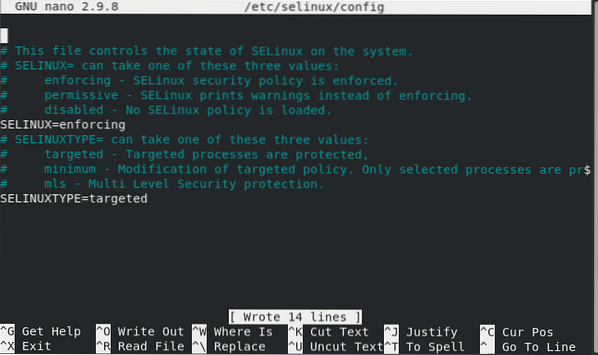
Dabar turite nustatyti „SELinux“ kintamojo vertę į „leidžiančią“, kaip parodyta kitame paveikslėlyje, po kurio galite išsaugoti ir uždaryti failą.
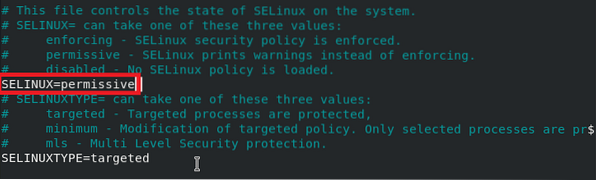
Dabar turite dar kartą patikrinti „SELinux“ būseną, kad sužinotumėte, ar jos režimas pakeistas į „Leidžiantis“, ar ne. Tai galite padaryti paleidę šią komandą savo terminale:
$ sestatus
Iš paryškintos paveikslėlio dalies galite pamatyti, kad šiuo metu tik režimas iš konfigūracijos failo yra pakeistas į „Leidžiantis“, o dabartinis režimas vis dar yra „Vykdomas“.
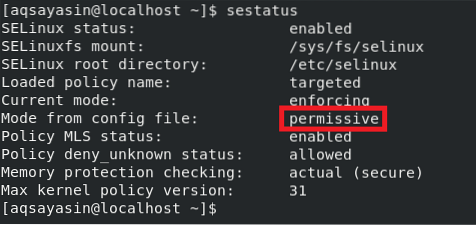
Kad pakeitimai įsigaliotų, mes iš naujo paleisime „CentOS 8“ sistemą, terminale vykdydami šią komandą:
$ sudo išjungimas -r dabar
Paleidus sistemą iš naujo, kai dar kartą patikrinsite „SELinux“ būseną naudodami komandą „sestatus“, pastebėsite, kad dabartinis režimas taip pat nustatytas kaip „Leidžiantis“.
Išvada:
Šiame straipsnyje mes sužinojome skirtumą tarp „SELinux“ „vykdymo“ ir „leidžiančio“ režimų. Tada mes pasidalijome dviem būdais, kaip „CentOS 8“ nustatyti „SELinux“ į režimą „Leidžiantis“. Pirmasis būdas yra laikinai pakeisti režimą, o antrasis - visam laikui pakeisti režimą į „Leidžiantis“. Galite naudoti bet kurį iš dviejų būdų pagal savo reikalavimus.
 Phenquestions
Phenquestions


